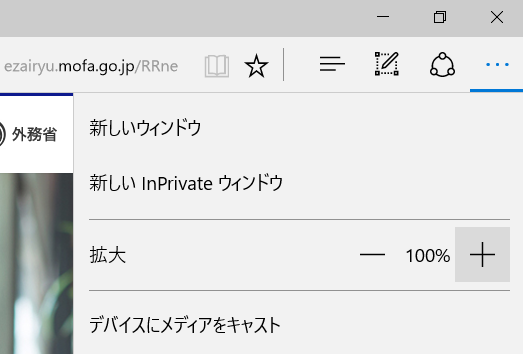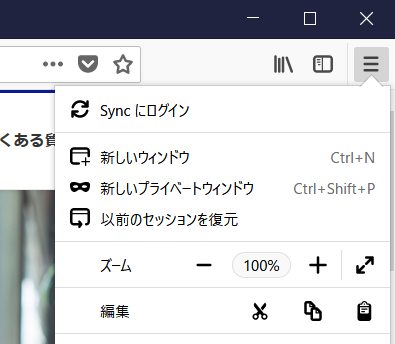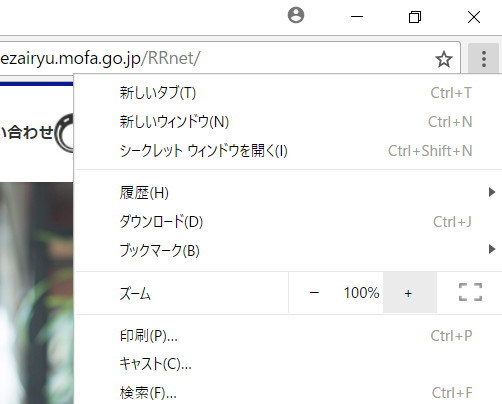在留届FAQ
トップページ >在留届FAQ
在留届FAQ
質問(1):在留届とは何ですか?
| 回答: |
「在留届」は、外務省が海外にいる邦人の実態を把握したり、海外で邦人が巻き込まれたことが危惧される緊急事態やその他の事件・事故が発生したとき等、日本大使館・総領事館が在留邦人の安否を確認し支援を行ったり、メールによる迅速な情報提供を行ったりする際に欠かせない資料です。 また、在留邦人が、日本大使館・総領事館において在外選挙人名簿登録申請等の領事サービスを受ける際にも利用されたり、海外在留邦人に関する各種統計、政府が海外在留邦人の教育・医療等の長期的な施策を検討する際の基礎資料にもなっています。 送付されるメールの例を以下に示します。
例1)事件等の発生情報
例2)教科書の配布
例3)在外選挙のお知らせ
例4)外務省海外安全ホームページの危険情報の更新情報
|
|---|
質問(2):在留届は提出しなくてはいけないものですか?
| 回答: | 在留届は、旅券法第16条の規定により、外国に住所等を定めて3か月以上滞在する日本人に、その住所等を管轄する日本大使館・総領事館への提出を義務付けているものです。 また、在留届の提出後、連絡先や住所の変更、家族の異動等、在留届の記載事項に変更があった場合には「変更届」、帰国や第三国への転居の場合には「帰国・転出届」を提出するようにしてください。 なお、3か月未満の滞在の方は、「たびレジ」に登録するようお願いします。
【旅券法第16条(外国滞在の届出)】旅券の名義人で外国に住所又は居所を定めて三月以上滞在するものは、外務省令で定めるところにより、当該地域に係る領事官に届け出なければならない。
【旅券法施行規則第15条(外国滞在の届出)】1 法第十六条の規定による届出は、旅券の名義人が外国に住所又は居所を定めて三月以上滞在しようとするときは、遅滞なく、当該住所又は居所を管轄する領事官(当該住所又は居所を管轄する領事官がない場合には、最寄りの領事官)に対し、書面手続による場合には別記第十二号様式による在留届一通を提出して、電子手続による場合には同号様式に記載すべき事項に相当する情報を外務大臣の使用に係る電子計算機に送信して行わなければならない。 2 前項の届出を行った者は、住所、居所その他の届出事項に変更を生じたときは遅滞なく、当該届出を行った領事官の管轄区域を去るときは事前に、その旨を当該領事官に届け出なければならない。 3 前二項の届出は、世帯ごとに行うことができる。 |
|---|
質問(3):在留届はどのように提出すればよいですか?
| 回答: | 原則として、「オンライン在留届(ORRネット)」で提出してください。インターネット環境がない等、オンラインでの提出ができない方については、住所地を管轄する日本大使館・総領事館にて書面の在留届を入手することができますので、領事窓口に提出してください。 |
|---|
質問(4):在留届を提出する日本大使館・総領事館はどのように確認することができますか?
| 回答: | 外務省ホームページで確認できます。また、「オンライン在留届(ORRネット)」で在留届を提出する場合には、あなたの住所を入力すると、当該地域を管轄する日本大使館・総領事館が自動的に選択されます。 |
|---|
質問(5):利用場面ごとに提出する届出を教えてください。
| 回答: |
1.新たに海外に3か月以上滞在する方: 在留届を提出してください。 ※ オンラインに限り、日本から転居する場合には、現地到着の90日前から提出できます。
2. 在留届を提出した日本大使館・総領事館の管轄区域に引き続き滞在し、在留届の届出内容が変更になった方:
変更届を提出してください。
3.日本に帰国する予定が決まった方及び既に帰国された方:
帰国・転出届を提出してください。
4.在留届を提出した日本大使館・総領事館の管轄区域から転出する予定が決まった方及び既に転出された方:
帰国・転出届を提出してください。
|
|---|
質問(6):在留届の用紙はどこで入手できますか?
| 回答: | 在留届の用紙は、日本大使館・総領事館の領事窓口で入手することができます。 |
|---|
質問(7):既に海外で3か月以上滞在することが決まっているのですが、渡航前に管轄する日本大使館・総領事館に在留届を提出してもよいですか?
| 回答: | 日本から海外に渡航する場合、「オンライン在留届(ORRネット)」により、現地到着の90日前から在留届の提出が可能です。渡航が中止になった場合には、「オンライン在留届(ORRネット)」から在留届を取り消してください。書面で提出する場合には、現地に到着して住所等が決まってから日本大使館・総領事館に在留届を提出してください。 |
|---|
質問(8):在留届の提出を怠るとどうなりますか?
| 回答: | 在留届が提出されていないと、現地の日本大使館・総領事館では、滞在している方の滞在の事実を知ることができません。 そのため、特に在留邦人が巻き込まれたことが危惧される事件・事故、災害等が発生した場合、日本大使館・総領事館が、在留届に記載された所在地や緊急連絡先の情報に基づき安否確認や日本の留守宅への連絡を行うことができなくなります。 また、在外選挙人名簿登録をする際にも、在留届が必要になります。 |
|---|
質問(9):変更届や帰国・転出届を提出しないとどうなりますか?
| 回答: | 旅券法令上、在留届を提出した方は、届出事項に変更が生じたときは遅滞なく変更届や帰国・転出届を提出しなければなりません。変更届がないと、いざという時の連絡等が受けられないこともあります。 また、帰国・転出届の提出がないと、帰国された後も、注意喚起や安否確認のためのSMSやメールがみなさんの電話番号やメールアドレスに送信されることになります。緊急事態の際、日本大使館・総領事館は、既に帰国しているあなたの安否確認に時間をとられ、 実際に滞在している他のみなさんの安否確認がそれだけ遅れることにもなりかねませんので、帰国又は転居される際には帰国・転出届(転居先が同じ日本大使館・総領事館の管轄区域内にある場合には変更届)の提出をお願いします。
【注意】
以下の場合には、在留届を提出した日本大使館・総領事館の管轄区域から転出したものとして扱わせていただきます。・ 在留届に登録されている滞在終了予定日から、1 年以上経過した場合 ・ 在留届を提出した日本大使館・総領事館から、1 年以上の期間にわたり、連絡を取ることができない場合 ・ 日本の市区町村に転入届を提出し、又は日本に入国後1 年以上出国しないなど、生活の本拠が日本にあると判断される場合 ・ パスポートの有効期間満了日から1 年以上経過している場合 ・ 在留届に登録された住所に居住していない場合 |
|---|
質問(10):帰国・転出届を提出せずに日本に帰国してしまいました。帰国・転出届は帰国してからでも提出できますか?
| 回答: | 在留届をオンラインで提出した方は、「オンライン在留届(ORRネット)」上で帰国・転出届を提出してください。 在留届を書面で提出した方は、在留届を提出した日本大使館・総領事館にご相談ください。 |
|---|
質問(11):在留届には何を登録するのですか?
| 回答: | 在留届には、氏名、生年月日、性別、滞在目的、在留国国籍の有無、本籍、職業、パスポート情報、到着日、滞在期間、在留地の住所・電話番号・メールアドレス、在留地の緊急連絡先、日本国内の連絡先、日本国内の所属先、同居家族情報等が登録されます。 |
|---|
質問(12):在留届で入力する職業について教えてください。
| 回答: |
以下の表を参考に入力してください。 (1) 民間企業関係者
(2) 報道関係者
(3) 自由業及び専門的職業関係者
(4) 留学生・研究者・教師
(5) 政府関係機関職員
(6) その他
|
|---|
質問(13):筆頭者が帰国し、同居家族が在留する場合の手続きを教えてください。
| 回答: |
筆頭者が帰国又は転出し、同居家族が残留する場合には、家族全員の帰国・転出届を提出し、残留する同居家族の中から新たに筆頭者を立てて、改めて在留届を提出してください。 |
|---|
質問(14):海外で子供が生まれたのですが、その子供も在留届を提出しなくてはいけませんか?
| 回答: | お子様が生まれた場合には、親の在留届に同居家族としてお子様を追加してください。 在留届をオンラインで提出した方は、「オンライン在留届(ORRネット)」の「変更届、帰国・転出届を提出する」のボタンからログインし、同居家族欄にお子様を登録してください。 在留届を書面で提出した方は、日本大使館・総領事館の窓口で出生届を提出する際に、「変更届」を提出して、お子様を同居家族として追加してください。 お子様のパスポートを取得した際には、在留届にパスポート番号を登録するようにしてください。 |
|---|
質問(15):日本国籍以外の家族を同居家族として登録できますか?
| 回答: |
日本国籍をお持ちでない同居家族は、日本国籍欄で「なし」を選択した上で、 パスポート情報欄を入力せず空白で登録してください。 なお、日本国籍でない方は筆頭者としては登録できません。 |
|---|
質問(16):引っ越しをしたのですが、管轄する日本大使館・総領事館は変わりませんでした。この場合、在留届は変更しなくてよいですか?
| 回答: |
同じ日本大使館・総領事館の管轄区域内の引っ越しであっても、変更届を提出しなければなりません。 在留届をオンラインで提出した方は、「オンライン在留届(ORRネット)」上で「変更届、帰国・転出届を提出する」のボタンから変更届を提出することができます。 また、在外選挙人登録をしている方は、在外選挙人証の住所変更が必要になります。詳しくは「在外選挙人名簿登録申請の流れ」をご覧ください。 |
|---|
質問(17):今滞在している国から違う国に引っ越すことになった場合、引っ越し先の住所地を管轄する日本大使館・総領事館に在留届を提出することでよいですか?
| 回答: | 新たな引っ越し先を管轄している日本大使館・総領事館に在留届を提出する前に、現在の住所地を管轄している日本大使館・総領事館に「帰国・転出届」を提出してください。 在留届をオンラインで提出した方は、「オンライン在留届(ORRネット)」上で帰国・転出届を提出してください。 |
|---|
質問(18):旅行や出張で在留国(地域)から一時的に離れる場合に必要な届出はありますか?
| 回答: |
生活の本拠が、引き続き在留国(地域)にある場合には、帰国・転出届は不要です。 ただし、第三国に短期渡航される場合には、「たびレジ」に登録をお願いします。万一、現地で事件・事故等に巻き込まれても、安否確認の連絡を含め、素早く支援が受けられます。 |
|---|
質問(19):書面で提出した在留届の届出内容を「オンライン在留届(ORRネット)」上で変更できますか?
| 回答: | 書面で提出した在留届の届出内容を「オンライン在留届(ORRネット)」上で変更することはできません。 新たに「オンライン在留届(ORRネット)」上で在留届を提出することにより、今後、変更等をオンラインで行うことができます。 ※新たに在留届を提出し、従来の在留届の受付日等を新しい在留届に反映させることを希望する場合には、提出先の日本大使館・総領事館にその旨ご連絡願います。
このほかに、日本大使館・総領事館の窓口でオンライン化の手続きを行うことができます。手続きの詳細は、在留届を提出した日本大使館・総領事館にお問い合わせください。 |
|---|
質問(20):在留届を提出したかどうか忘れてしまったのですが、どうすればよいですか?
| 回答: |
新たに提出するか、住所地を管轄する日本大使館・総領事館にお問い合わせください |
|---|
質問(21):ジャパン・レール・パス購入のため「在留届の写し」を入手する方法を教えてください。
| 回答: |
以下のページをご参照ください。
ジャパン・レール・パスを利用するために大使館・総領事館で取得可能な書類のご案内
|
|---|
質問(22):利用者IDとは何ですか?
| 回答: |
利用者IDとは、ログインの際に用いるメールアドレスを指します。 2018年3月16日より前に「オンライン在留届(ORRネット)」に登録している方は、変更届の提出時に、ログイン方法の変更(「パスポート番号、生年月日、パスワード」から「メールアドレス、パスワード」への変更)に伴う手続きが必要になります。 |
|---|
質問(23):利用者ID(メールアドレス)は変更できますか?
| 回答: |
「オンライン在留届(ORRネット)」では、在留届筆頭者のメールアドレス(初期値)を登録時の利用者IDとしていますが、在留届の「筆頭者メールアドレス」欄を変更しただけでは、利用者IDとして用いているメールアドレスは変更されません。在留届の提出後に利用者IDとして用いているメールアドレスを変更する場合には、「在留届メニュー」から「利用者情報の確認・変更」を選択してください。 |
|---|
質問(24):パスワードを忘れてしまったのですが、どうすればよいですか?
| 回答: | パスワードを忘れた方は、パスポート番号と本システムに登録したメールアドレスをご用意の上、 「パスワード再登録」のボタン又は下のリンクをクリックして所定の事項を入力してください。 登録されているメールアドレスにパスワード再登録用のメールをお送りします。
利用者IDをお持ちの方でパスワードを忘れた方はこちら利用者IDをお持ちでない方でパスワードを忘れた方はこちら |
|---|
質問(25):アカウントロックを解除したいのですがどうすれば良いですか?
| 回答: | 「オンライン在留届(ORRネット)」では、パスワード入力を一定回数以上間違えるとアカウントがロックされ、ログイン及びパスワード再登録ができなくなります。 2時間後に、再度ログイン又はパスワード再登録を行ってください。 |
|---|
質問(26):動作環境について
| 回答: |
本システムで提供する画面に対応したブラウザは以下のとおりです。 (1)OS及びブラウザ種類 【PC環境】 ・Windows 10、11 Microsoft Edge Firefox Google Chrome ・Mac Safari 【スマートフォン環境】 ・Android Google Chrome ・iOS Google Chrome Safari (2)入力文字 本システムでは、外字及び機種依存文字には対応していません。 また、JIS第3水準及び第4水準の漢字を取り扱うことはできません。 |
|---|
質問(27):名前や住所の入力にはどのような文字種類が使用できますか?
| 回答: | 名前、住所等の入力に使用可能/不可能な文字は以下のとおりです。
・可能:仮名、漢字(JIS第2水準文字まで)、アルファベット、漢数字及び算用数字、記号 ! " # $ % & ' ( ) * + , - . / : ; < = > ? @ [ \ ] ^ _ ` { | } ~ ・不可能:漢字(JIS第3水準文字以上)、記号が付いた特殊文字、上記以外の数字及び記号
氏名(ローマ字)は、パスポート記載のとおり入力してください。 |
|---|
質問(28):文字の大きさを変更することはできますか?
質問(29):このサイトは安全なサイトですか?
| 回答: |
本サイトはSSL通信により通信内容を暗号化し「なりすまし」「盗聴」「改ざん」に対する安全性を高めています。
Microsoft Edgeでの証明書情報の見方
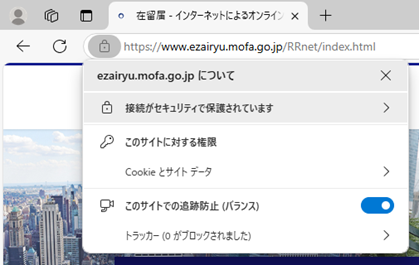 1.Microsoft Edgeを起動してください。 2.アドレスバーの「鍵マーク」を押してください。 3.ダイアログが表示されますので、「>」を押してください。
Firefoxでの証明書情報の見方
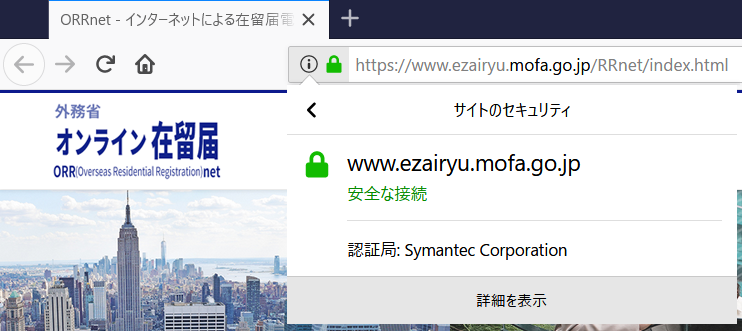 1.Firefoxを起動してください。 2.アドレスバーの「鍵マーク」を押してください。 3.ダイアログが表示されますので、「>」を押してください。 4.「詳細を表示」を押してください。
Google Chromeでの証明書情報の見方
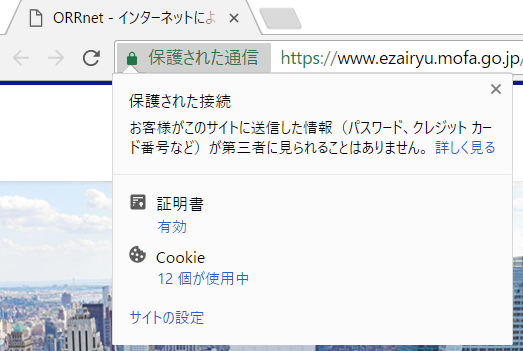 1.Google Chromeを起動してください。 2.アドレスバーの「鍵マーク」を押してください。 3.ダイアログが表示されますので、「有効」を押してください。
証明書情報に含まれる情報
サブジェクト CN = www.ezairyu.mofa.go.jp OU = The Ministry of Foreign Affairs (外務省) O = The Ministry of Foreign Affairs (外務省) L = CHIYODA-KU (千代田区) S = TOKYO (東京都) C = JP (日本) 発行者コモンネーム(CN): Symantec Class 3 Secure Server CA - G4
※ SSL(Secure Socket Layer)通信とは、インターネット上でデータを暗号化して送受信する仕組みのひとつです。 |
|---|
質問(30):通信の安全性について
| 回答: | 「オンライン在留届(ORRネット)」では、SSL (Secure Socket Layer)による暗号化通信を使用し、安全性を高めています。 |
|---|
質問(31):このシステムは、なりすまし等についてどのような対策がとられていますか?
| 回答: | なりすましや改ざん等の防止策として、 利用者IDとご自身で設定されたパスワードによる本人確認を行っており、 第三者による悪意の改ざん等を防止しています。 |
|---|
質問(32):他の方と共用するパソコン等で「オンライン在留届(ORRネット)」を利用する場合の注意点について教えてください。
| 回答: |
他の方と共用するパソコン等で「オンライン在留届(ORRネット)」を利用する際には、他の方にパスワードや個人情報を知られてしまうことを防ぐため、ブラウザの「オートコンプリート」機能(過去の入力内容を記憶し、次回から簡易に再入力できる機能※)を無効化した上で届出等を行い、利用後はcookie及びキャッシュも削除するようお願いします。ブラウザの「オートコンプリート」の無効化及びcookieやキャッシュの削除方法はブラウザ毎に異なるので、お使いのブラウザのヘルプ等を参照願います。
※「オートコンプリート」を有効にすると、過去の入力内容をブラウザが記憶し、 ログイン時のパスワード入力が不要になり、また、過去に入力した文字列の一部を入力しただけで簡単に全ての文字列を入力できます。
|
|---|